طريقة الكتابة بالنيون على الجدرا (شرح)بسم الله الرحمن الرحيم اقدم لكم درس لطريقة الكتابة بالنيون على جدار .... اولا: تحتاج الى هذه الأدوات: __________________________________________________ افتح عمل جديد بالمقاسات التالية (المقاسات غير مهمة
|
|
|
|
|
|
|
«
الموضوع السابق
|
الموضوع التالي
»
| ||||||||||||||||||||||||||||||||||||
فوتوشوب
اونلاين
| استمع إلى القرآن الكريم |
القرآن الكريم
(استماع وتفسير) |
صانع
ايقونات البريد الالكترونى |
موسوعة الأسرة المسلمة
|




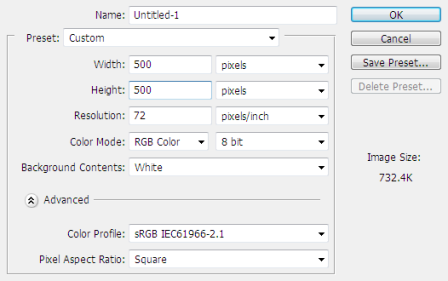
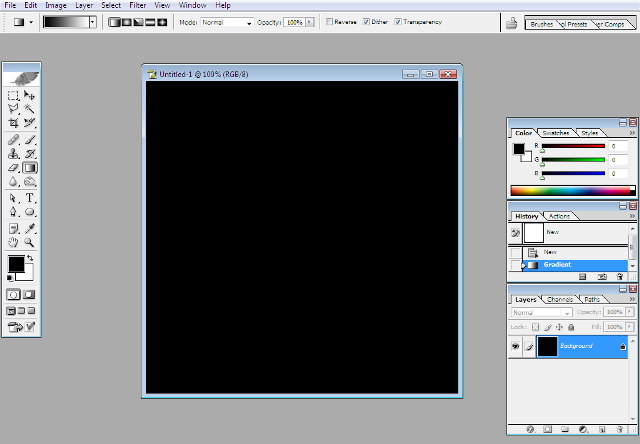


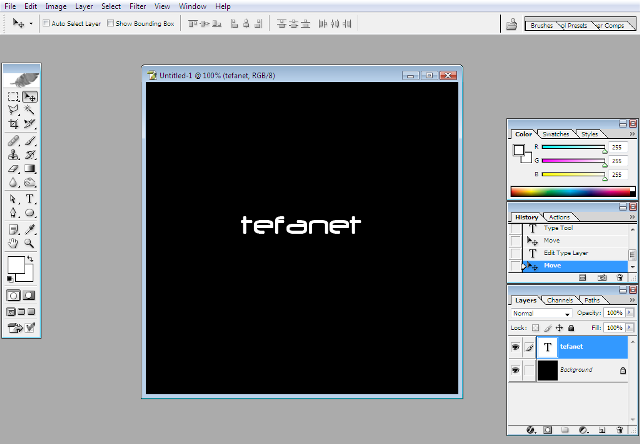
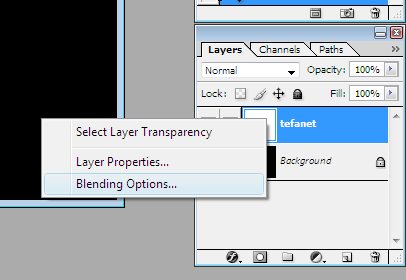
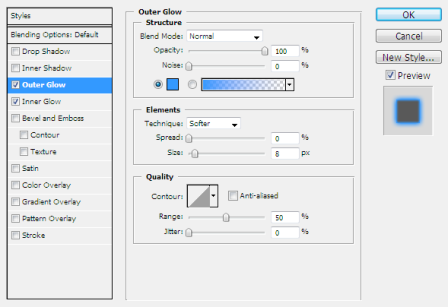
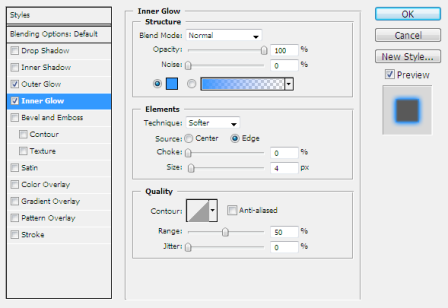
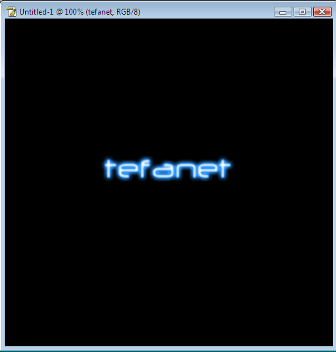
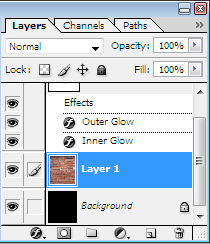
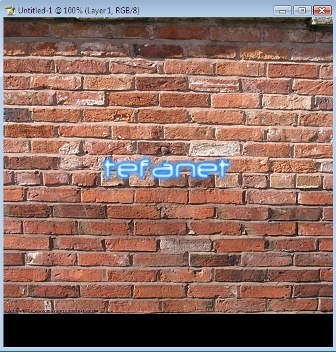
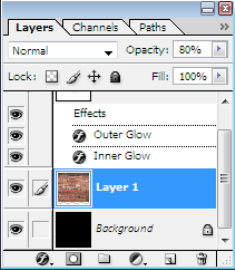

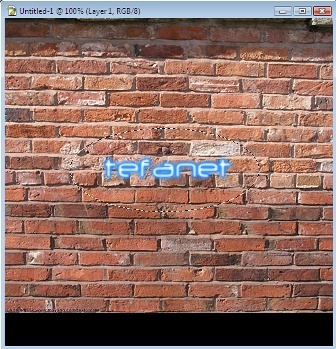
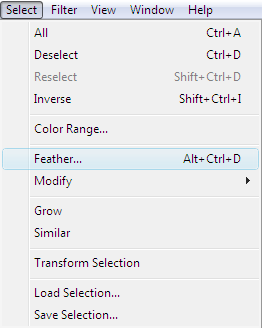
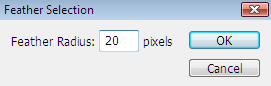
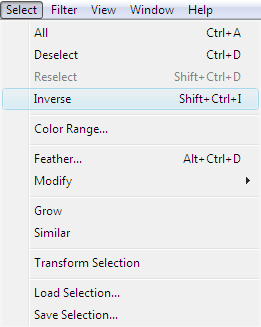
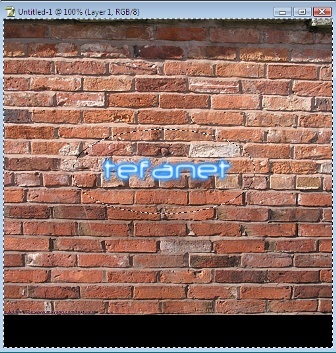
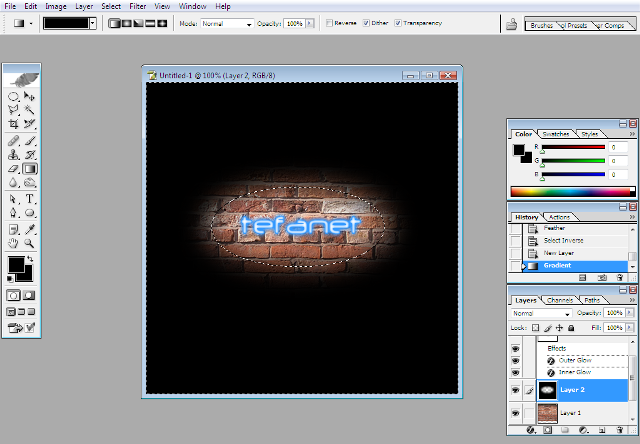
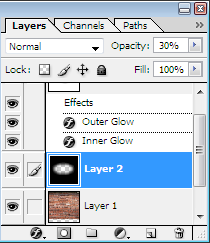
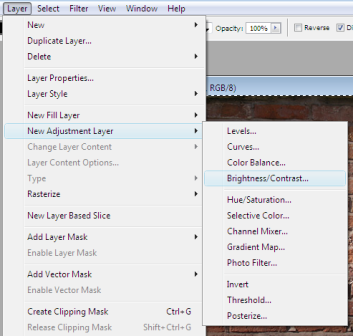
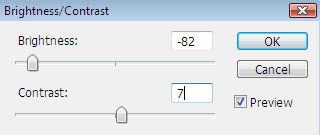
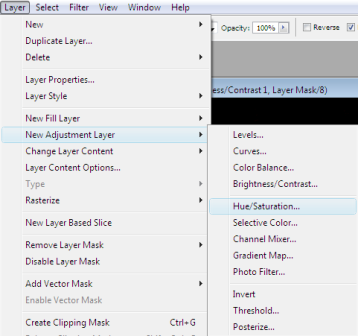
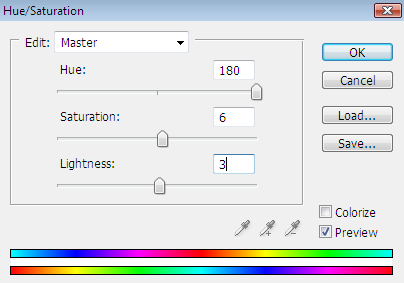
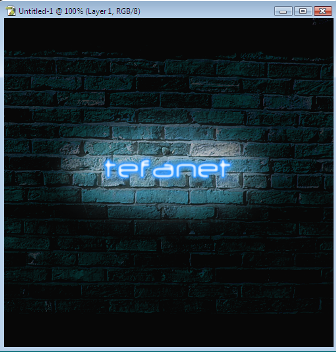








 العرض العادي
العرض العادي


